Auf einem Notebook sollte Debian 7.0 “Wheezy” parallel zu Windows 8, welches mit BitLocker verschlüsselt ist, installiert werden.
Eines Vorweg: Das Thema ist nicht ganz einfach und es gibt eine Menge Stolpersteine. Dieser Artikel wurde parallel zur Einrichtung eines solchen Szenarios geschrieben. Da zunächst nicht darauf geachtet wurde, wohin der GRUB-Bootloader geschrieben wird, sammelten sich die entsprechenden Probleme, aber auch die Troubleshooting-Hinweise.
- Zunächst unter Windows 8 in der Datenträgerverwaltung die C-Partition verkleinern.
- Die Debian-Installation von einer CD, DVD oder einem USB-Stick aus starten. Eine Netzwerkinstallation wurde nicht getestet.
- Den Installationsanweisungen folgen. Im Grunde kann alles auf den Vorgaben belassen werden. ACHTUNG: Der GRUB-Bootloader sollte am besten auf einer Linux-Partition und nicht in den MBR geschrieben werden. Siehe dazu weiter unten. Wurde darauf nicht geachtet, findet sich ebenfalls weiter unten ein Lösungsweg.
- Folgender Schritt kann unterschiedlich sein, je nachdem wie GRUB installiert wurde: Wurde GRUB in den MBR geschrieben, so kann man nun auswählen, ob Debian oder Windows 8 gestartet werden soll. Wurde GRUB allerdings in eine Linux-Partition geschrieben, so startet wie gewohnt Windows.
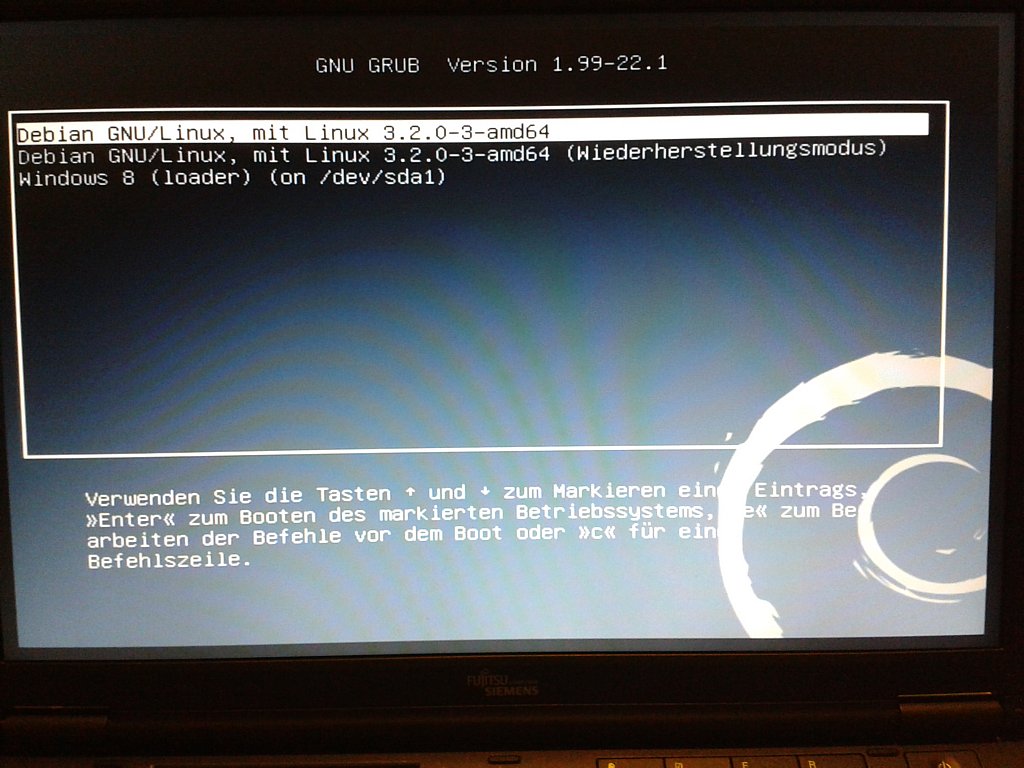
- Wurde GRUB in den MBR und nicht auf eine Linux-Partition geschrieben, so stellt BitLocker beim Start von Windows 8 fest, das etwas verändert wurde und verlangt den bei der Einrichtung erstellten Wiederherstellungsschlüssel.

- Damit man nicht bei jedem Startvorgang nach dem Wiederherstellungschlüssel gefragt wird, muss BitLocker deaktiviert werden. Dazu in der Systemsteuerung unter “BitLocker-Laufwerksverschlüsselung – Schutz anhalten” anklicken und die Meldung, dass das Laufwerk entschlüsselt wird bestätigen.
- Leider beantsprucht BitLocker für seine Funktion den MBR für sich, so das ein DualBoot eines mit Microsoft-Mitteln verschlüsselten Windows mit einem Linux nicht ohne weiteres möglich ist.
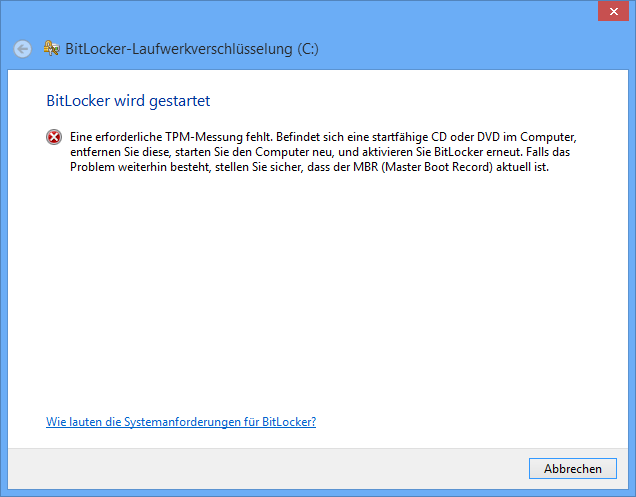
GRUB vom MBR auf eine Linux-Partition verschieben und das Windows-Bootmenü anpassen
Hat man bei der Debian-Installation nicht darauf geachtet, wohin GRUB installiert wird und steht nun vor dem oben genannten Problem, so kann man Dieses wie folgt lösen:
- Debian starten. Alternativ kann man ein Linux auch von einem anderen Bootmedium starten.
- Ein Root-Terminal öffnen und folgende Befehle ausführen:
- Den Bootsektor (MBR) sichern:
dd if=/dev/sda of=bootsector.mbr bs=512 count=1
Hinweis: Es kann auch “sda1” oder, wenn folgender Befehl ausgeführt wurde “sdaX” verwendet werden.
Wichtig: Die Datei “bootsector.mbr” muss auf einem Dateisystem gespeichert oder kopiert werden, das von Windows gelesen werden kann, z.B. NTFS, FAT, FAT32, …
- GRUB auf eine Linux-Partition schreiben:
grub-install --force /dev/sda5
Die Befehle müssen je nach Festplattentyp (IDE/SATA) und Partition angepasst werden! In diesem Beispiel wird eine SATA-Festplatte verwendet.
Um den Original-Windows-MBR wiederherzustellen wie folgt vorgehen:
- Von der Windows 8-DVD oder einem USB-Stick booten.
- Zu den “Computerreparaturoptionen“ wechseln.
- “Problembehandlung” auswählen.
- “Erweiterte Optionen” auswählen.
- “Automatische Reparatur” auswählen.
Das System startet daraufhin neu. War der Vorgang erfolgreich, startet Windows 8.
Mitunter schneller geht es, wenn man nach dem Start von DVD und der Sprachauswahl die Tastenkombination “Shift + F10” drückt und in der Eingabeaufforderung folgende Befehle ausführt:
bootrec /fixmbr bootrec /fixboot bootrec /scanos bootrec /rebuildbcd
- Nachdem Windows wieder hochgefahren ist, eine Eingabeaufforderung mit erhöhten Rechten öffnen und folgende Befehle ausführen:
bcdedit /create /d "GRUB" /application BOOTSECTOR
Obiger Befehl gibt eine ID aus, Diese muss in den nachfolgenden Befehlen verwendet werden:
bcdedit /set ID device partition=C: bcdedit /set ID PATH \bootsector.mbr bcdedit /displayorder ID /addlast bcdedit /timeout 30
Hinweis: Man kann auch “…device boot” verwenden, allerdings muss dann der GRUB-Bootsektor in der “System-reserviert”-Partition abgelegt werden.
- Die Datei “bootsector.mbr” unter “C:\” einfügen.
Von nun an hat man ein Bootmenü, das die Wahl zwischen Windows 8 und GRUB bietet. Nun kann man auch wieder Windows mit BitLocker verschlüsseln.
Quellen:
http://blogs.interdose.com/sebastian/2008/03/23/vistabitlocker-und-trotzdem-grub/
http://machine-cycle.blogspot.de/2012/02/dual-boot-windows-7-and-debian-gnulinux.html
http://superuser.com/questions/160394/grub4dos-not-booting-on-windows-vista-7

Verheiratet, Vater von zwei Kindern, eines an der Hand, eines im Herzen. Schon immer Technik-Freund, seit 2001 in der IT tätig und seit über 15 Jahren begeisterter Blogger. Mit meiner Firma IT-Service Weber kümmern wir uns um alle IT-Belange von gewerblichen Kunden und unterstützen zusätzlich sowohl Partner als auch Kollegen.
 XING
XING











Hi Andy,
hast Du das mit einem “normalen” Bios oder unter dem Nachfolger UEFI alles ans laufen bekommmen?
Gruß
Rainer
Wo findet man die Datei bootsector.mbr? Ich bin den Teil durchgegangen, kann die Datei aber nicht finden. Im CMD Pfad hatte ich die Prozedur direkt unter C:\ ausgeführt und dachte, dort auch die Datei zu finden, leider nicht.
Gruß
Rainer
Normales BIOS, zumindest bei dem Notebook, auf dem ich das seinerzeit gemacht habe.
Die bootsector.mbr wird unter Linux erzeugt (siehe “dd…”-Befehl).
Diese muss man dann zum Windows umkopieren.
Danke für die Infos, mit dem bootsector.mbr bin ich durcheinander gekommen 😉